2.0版Zemax授權管理器授權借出
當連接至網絡時,OpticStudio將自動使用授權坐席。假設服務器管理員允許的情況下,您也可以將網絡版授權坐席借出以供離線使用。注意,授權借出功能將允許您使用授權席位一天或者多天(由授權管理員進行設置)。因此,我們不建議您在不需要的時候使用該功能。這將確保其他更多人能最大化使用到授權坐席。
按照以下步驟進行操作:
1、關閉OpticStudio
2、運行Zemax授權管理器(ZLM)
針對OpticStudio授權,您可以在以下路徑找到ZLM:Start...AllPrograms...Zemax OpticStudio
針對LensMechanix授權,您可以在以下路徑找到ZLM:Start...AllPrograms...LensMechanix...Zemax License Manager
3、如果您的授權管理器顯示日期為2018年11月或更早,請跳轉至:舊版Zemax授權管理器授權借出。對于日期為2019年5月或更晚的Zemax授權管理器,請跳轉至步驟4
4、點擊查看授權選項卡。找到您的網絡版授權(將在產品描述內顯示為網絡版)。確保當前至少一個坐席可用,否則將不得不等候其他人停止使用后才能借出
5、點擊借出(CheckOut)。如果您在借出時收到任何錯誤信息或借出按鈕不可用,請參閱“如何解決網絡版授權坐席借出時遇到的問題”
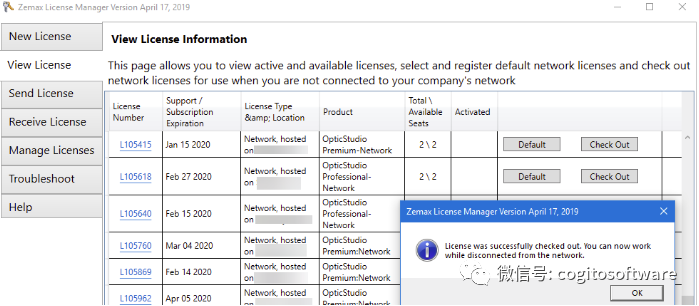
6、如果借出成功,將在ZLM內額外顯示相應授權坐席信息,如下圖。該授權將作為默認授權。“借出至(CheckOut Until)”日期和時間表明坐席將失效并自動停止工作的時間。借出時間的長短由您的網絡密鑰服務器管理員進行設置
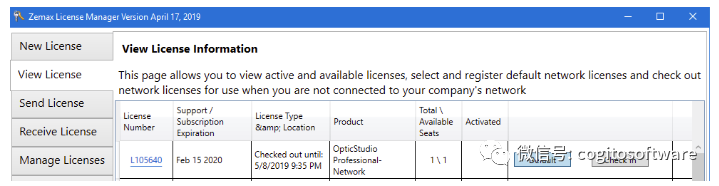
7、一旦授權被成功借出,客戶端電腦可以從網絡中離線。如果要在到期時間前進行授權歸還,只需要點擊歸還(CheckIn)即可。注意,在歸還時需要您的電腦在線并且可以搜尋到您進行坐席借出的授權
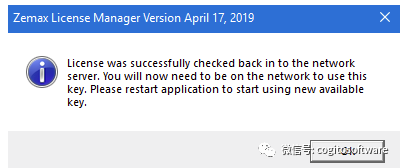
8、點擊OK,完成操作
舊版Zemax授權管理器授權借出
以下內容適用于OpticStudio18.9(2018年11月)及更早的Zemax授權管理器。
1、在許可證信息選項卡內找到您的網絡版授權(產品信息為網絡版)。確保當前列表內至少有一個坐席可用
2、點擊借出(CheckOut)
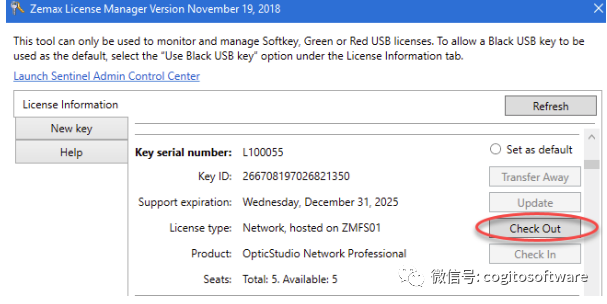
3、如果借出成功,將在ZLM中額外顯示相應授權坐席信息,如下圖。“借出至(CheckOut Until)”一旁的日期和時間表明坐席將失效并歸還至服務器的時間。借出時間的長短由您的網絡密鑰服務器管理員進行設置。如果您在借出時遇到任何錯誤提示或借出按鈕不可用,請參閱“如何解決網絡版授權坐席借出時遇到的問題”
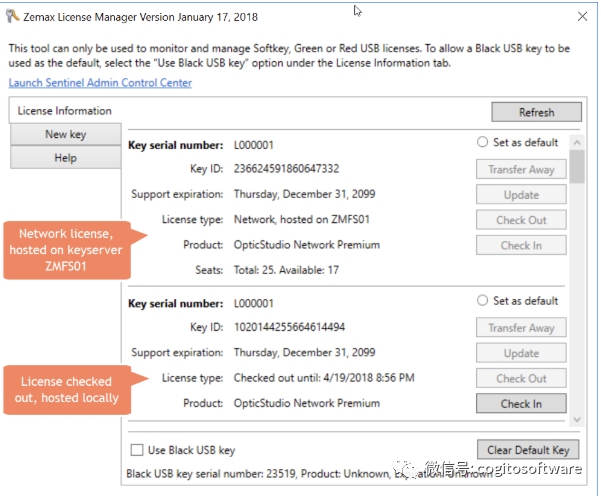
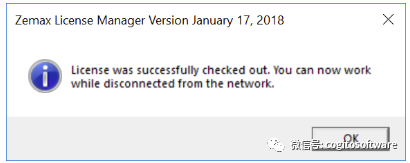
4、一旦授權被成功借出,客戶端電腦可以從網絡中離線。如果要在到期時間前進行授權歸還,只需要點擊歸還(CheckIn) 即可。注意,在歸還時需要您的電腦在線并且可以搜尋到您進行坐席借出的授權
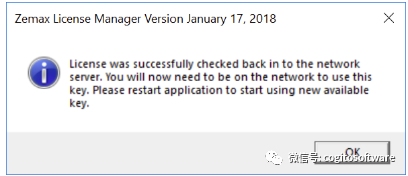
審核編輯 :李倩
-
管理器
+關注
關注
0文章
248瀏覽量
18586 -
ZEMAX
+關注
關注
3文章
34瀏覽量
11387
原文標題:Zemax:如何配置OpticStudio網絡版授權的密鑰服務器和客戶端(5)
文章出處:【微信號:哲想軟件,微信公眾號:哲想軟件】歡迎添加關注!文章轉載請注明出處。
發布評論請先 登錄
相關推薦
消息稱Arm準備提高授權許可費用
歐冶半導體獲得Ceva SensPro? Vision AI DSP授權
誠邁科技榮獲“開源鴻蒙人才認證授權培訓伙伴(優選級)”授牌

TLV320AIC31的HPLOUT輸出到音頻管理器,音頻管理器輸出接到耳機,聲音幾乎聽不到怎么處理?
負載管理器的主要功能
為什么國產ETherCAT芯片需要獲得倍福授權?





 2.0版Zemax授權管理器授權借出
2.0版Zemax授權管理器授權借出
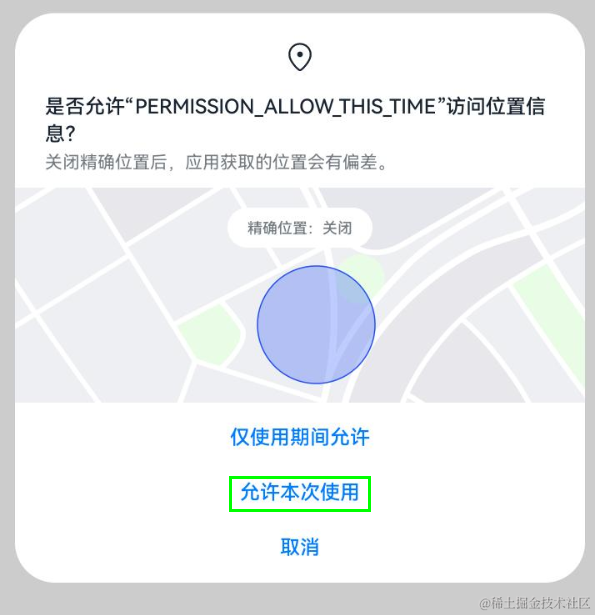










評論